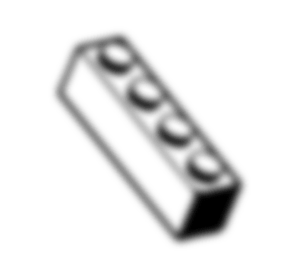Vous souhaitez explorer le monde d’Ubuntu Linux mais n’avez pas de machine supplémentaire pour l’essayer ? Vous craignez que l’installation soit trop complexe ? Ne vous inquiétez pas, car il existe une méthode simple qui vous permet d’essayer Ubuntu sans avoir à redémarrer votre ordinateur.
Qu’est-ce qu’Ubuntu et pourquoi l’essayer ?
Ubuntu est une distribution du système d’exploitation Linux qui est réputée pour sa simplicité et son accessibilité, même pour ceux qui ne sont pas familiers avec Linux. Avec la version la plus récente, Ubuntu 25.04, les utilisateurs peuvent profiter d’une interface conviviale et de fonctionnalités avancées. Même si vous êtes un utilisateur de longue date d’un autre système d’exploitation, Ubuntu mérite d’être découvert.
Utiliser VirtualBox pour installer Ubuntu
La meilleure manière d’essayer Ubuntu sans installation complexe sur votre machine est d’utiliser VirtualBox. Ce logiciel gratuit permet de créer des machines virtuelles — un espace virtuel où vous pouvez installer un système d’exploitation sans affecter votre configuration actuelle.
- Installation de VirtualBox : Téléchargez et installez VirtualBox sur votre système d’exploitation – qu’il s’agisse de Windows, macOS ou d’une autre distribution Linux. L’installation est rapide et ne nécessite que quelques clics.
- Télécharger Ubuntu : Rendez-vous sur le site officiel d’Ubuntu pour télécharger l’image ISO de la version souhaitée.
- Créer une nouvelle machine virtuelle :
- Ouvrez VirtualBox et cliquez sur « Nouveau ».
- Donnez un nom à votre machine virtuelle et sélectionnez l’image ISO que vous avez précédemment téléchargée.
- Configurez la mémoire (au moins 3 Go) et l’espace disque (recommandé : 20 Go ou plus).
- Configurer l’installation sans interaction : Utilisez la fonction d’Installation non assistée pour éviter toute intervention pendant le processus d’installation. Ajoutez vos paramètres comme le nom d’utilisateur et le mot de passe.
- Lancer l’installation : Démarrez la machine virtuelle et Ubuntu s’installera automatiquement avec les informations que vous avez fournies. Une fois terminé, vous serez accueilli par l’écran de connexion d’Ubuntu.
La simplicité d’Ubuntu
Une fois que vous avez testé Ubuntu via VirtualBox, vous vous rendrez compte de sa facilité d’utilisation et de son interface intuitive. Cela peut être un bon point de départ si vous envisagez de migrer vers un système d’exploitation Linux complet à l’avenir.
N’oubliez pas que VirtualBox est un excellent moyen de se familiariser avec Ubuntu et d’autres distributions Linux sans aucun risque pour votre système principal. Si vous aimez l’expérience, vous pourrez toujours envisager une installation complète à l’avenir.
Pour aller plus loin sur ce sujet, vous pouvez consulter l’article complet sur ZDNet, qui offre un guide détaillé sur l’installation d’Ubuntu avec VirtualBox.
Cet article a pour objectif d’encourager les utilisateurs à explorer les possibilités offertes par Ubuntu Linux sans complications majeures. En utilisant des solutions modernes comme VirtualBox, il est aujourd’hui plus facile que jamais de se lancer dans le monde de Linux. Alors, n’attendez plus et essayez Ubuntu dès aujourd’hui !